win11不显示虚拟网卡怎么解决 win11没有发现虚拟网卡的解决方法
虚拟网卡是用来建立远程计算机间的局域网,是建立虚拟网络重要的组成部分,然而,有用户发现自己win11系统不显示虚拟网卡,找了很多地方都没看到,怎么解决?关于此疑问,下面教程详解win11没有发现虚拟网卡的解决方法。
解决方法如下:
1、按【 Win + X 】组合键,或【右键】点击任务栏上的【Windows开始徽标】,在打开的隐藏菜单项中,选中【运行】;
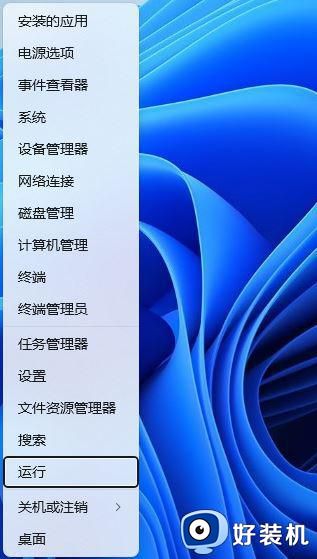
2、运行窗口,输入【hdwwiz】命令,然后按【确定或回车】打开添加硬件;
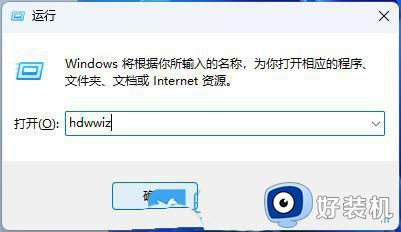
3、用户账户控制窗口,你要允许此应用对你的设备进行更改吗?点击【是】;
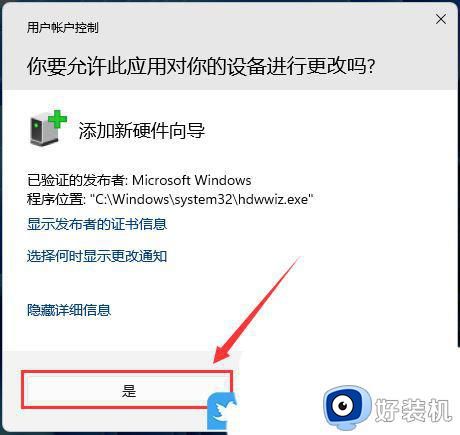
4、添加硬件窗口,点击【下一页】;
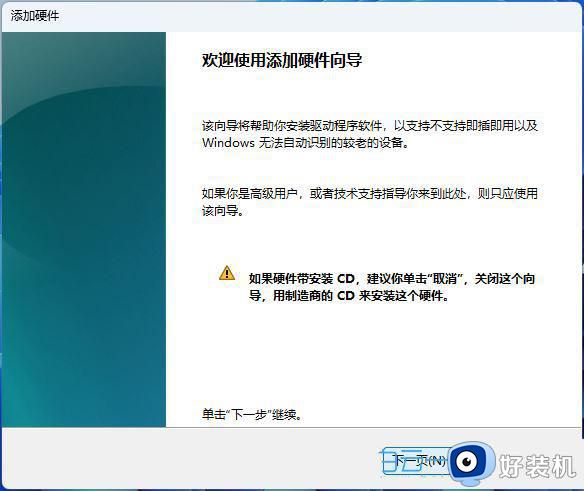
5、这个向导可以帮助你安装其他硬件,你想向导做什么?选择【安装我手动从列表选择的硬件(高级)(M)】,然后点击【下一页】;
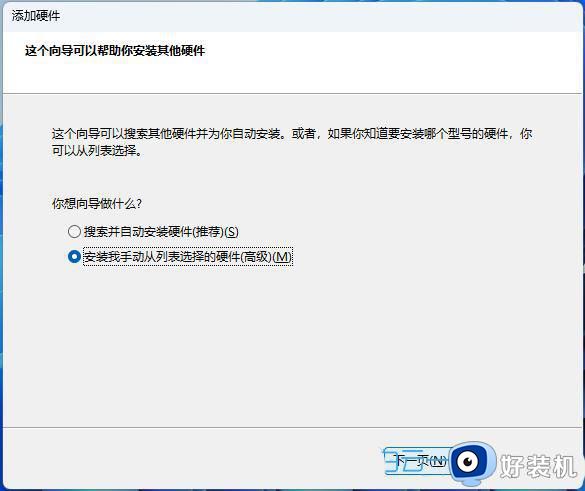
6、从以下列表,选择要安装的硬件类型,常见硬件类型下,选择【网络适配器】,然后点击【下一页】;
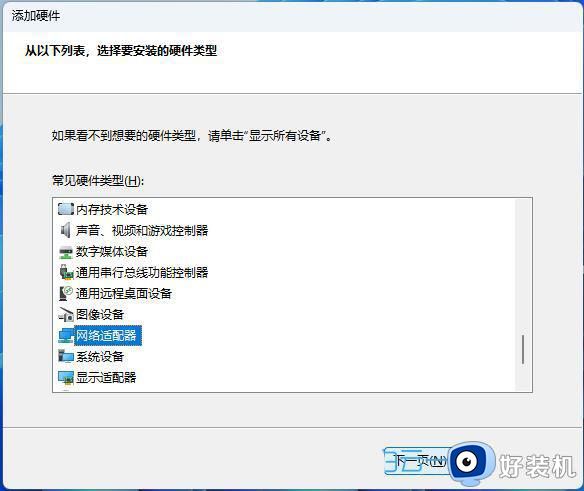
7、选择要为此硬件安装的设备驱动程序,厂商选择【Microsoft】,型号选择【Microsoft KM-TEST 环回适配器】,然后点击【下一页】;PS:Microsoft 环回适配器是一种虚拟网络适配器,用于在计算机上创建一个虚拟的本地回环接口。它可以模拟本地网络连接,使计算机可以与自身进行通信,而无需使用物理网络接口。
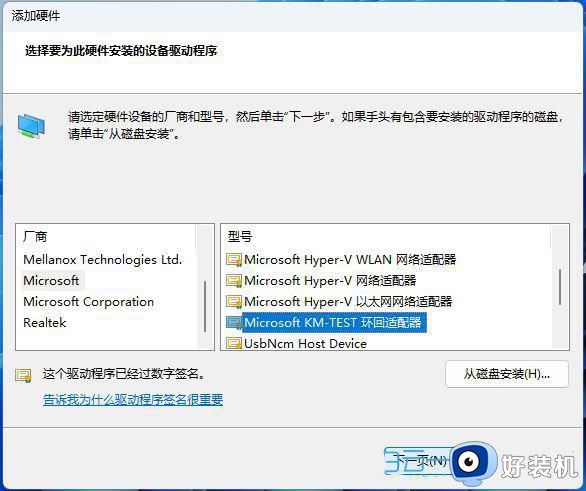
8、向导准备安装你的硬件,然后点击【下一页】;
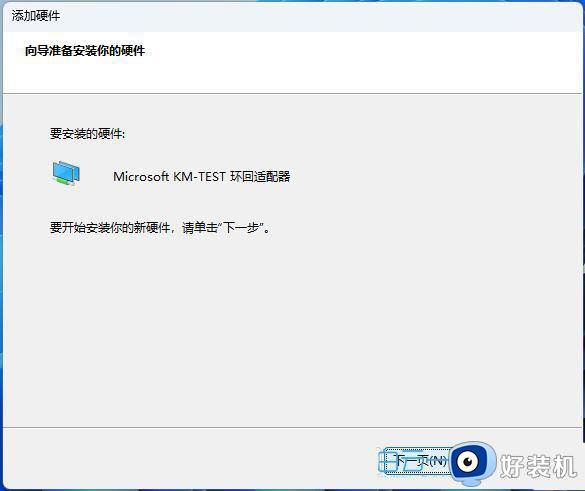
9、正在完成添加硬件向导,最后点击【完成】;
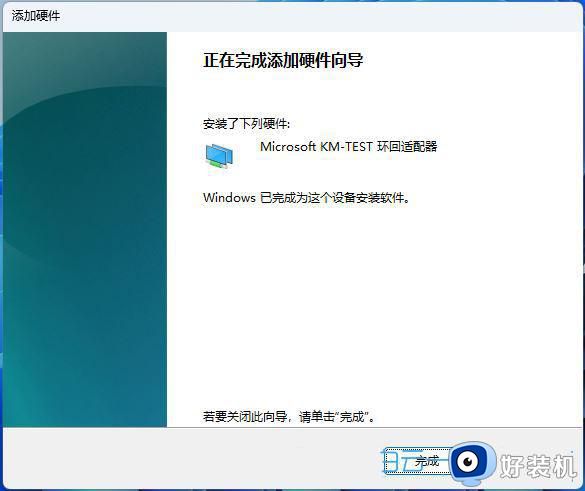
win11不显示虚拟网卡的解决方法分享到这里,参考上述步骤设置,虚拟网卡就正常显示出来了。
win11不显示虚拟网卡怎么解决 win11没有发现虚拟网卡的解决方法相关教程
- 怎样设置虚拟内存win11系统 win11如何设置虚拟内存大小
- win11虚拟内存在哪里设置 简单设置win11虚拟内存的方法
- Win11虚拟机连接不上网怎么回事 win11虚拟机无法连接网络如何修复
- Win11如何解决虚拟内存不足问题 win11虚拟内存不足的解决教程
- win11虚拟机安装失败的怎么办 win11虚拟机无法安装解决方案
- win11家庭版没有hyper-v怎么办 win11家庭中文版没有hyperv虚拟机解决方法
- win11虚拟键盘自动弹出怎么解决 win11自动弹出屏幕键盘如何处理
- win11虚拟桌面不能切换怎么办 win11虚拟桌面切换快捷键失效怎么办
- win11开虚拟机蓝屏怎么办 win11开虚拟机vm14蓝屏的解决方法
- win11打开vmware虚拟机提示“未能启动虚拟机”三种解决方法
- win11提示无法安装程序包如何解决 win11提示无法安装程序包的解决方法
- win11打游戏任务栏一直弹出怎么回事 win11打游戏任务栏一直弹出的解决方法
- win11安全模式如何切换到正常模式 win11安全模式切换到正常模式的方法
- win11自动更新有必要关闭吗 彻底关掉win11自动更新详细教程
- 电脑自动升级win11好不好 电脑怎么自动更新系统win11
- win11照片查看器没了怎样安装 win11没有图片查看器如何恢复
win11教程推荐
- 1 win11任务栏图标全部显示的方法 win11任务栏怎么显示全部图标
- 2 win11病毒和威胁防护打不开怎么回事 win11病毒和威胁防护开不了如何解决
- 3 win11找不到支持windowshello人脸的摄像头怎么解决
- 4 windows11怎么退出微软账户 win11如何退出Microsoft账户
- 5 win11自带输入法怎么打特殊符号 win11微软输入法的特殊符号在哪里
- 6 win11自动禁用输入法怎么办 win11已禁用输入法解决方法
- 7 win11自动开关机在哪里设置 win11计算机定时开关机设置方法
- 8 win11怎么隐藏输入法状态栏 win11如何隐藏输入法图标
- 9 windows11怎么改中文 windows11如何设置中文
- 10 win11重置未进行任何更改怎么办 win11重置提示未进行任何更改解决方法
